Wat is Apple ProRAW en hoe gebruik je het op de iPhone?
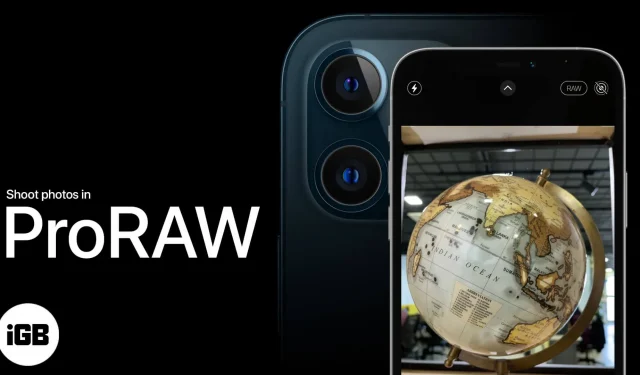
Het Apple ProRAW-beeldformaat is een van de onderscheidende kenmerken van de iPhone 12 Pro-serie. Van daaruit werd het voortgezet op de iPhone 13 Pro, 13 Pro Max en de nieuwe iPhone 14 Pro en 14 Pro Max. Het RAW-beeldformaat dat wordt gebruikt door professionele DSLR’s en spiegelloze camera’s is wat Apple ProRAW op de iPhone noemt.
Dit is het ideale opnameformaat wanneer u geavanceerde bewerkingen wilt uitvoeren en scherpe details in een frame naar voren wilt halen. Probeer daarom ProRAW een keer op je iPhone 14 Pro/Pro Max te gebruiken. Fotograferen in dit formaat is heel eenvoudig. Maar wat maakt Apple ProRAW anders dan gewone HEIC- of JPEG-bestanden op de iPhone? Laten we ernaar kijken.
Wat is Apple ProRAW?
ProRAW is een formaat dat u een voorsprong geeft bij het bewerken van foto’s. Het past de belichting van het beeld niet aan, dus u kunt het in elk formaat verbeteren. In termen van de leek: als u een foto maakt in de nachtmodus en deze wilt opfleuren als een foto overdag, moet u deze in de ProRAW-modus maken.
Je vraagt je misschien af hoe dit überhaupt mogelijk is. Dit komt omdat Apple ProRAW standaard RAW-formaatinformatie combineert met iPhone-beeldverwerking. Hierdoor kun je spelen met de belichting, kleur en witbalans van het beeld. Deze foto’s kunnen worden bewerkt met apps van derden of de ingebouwde Foto’s-app. Opgemaakte afbeeldingen worden groter. Daarom kunnen ze uw opslag snel uitputten.
Opmerking. ProRAW kan foto’s maken met Smart HDR, Deep Fusion en Nachtmodus, maar kan niet worden gebruikt met Live Photos, Portretmodus of filmopnamen.
Wat is het verschil tussen RAW en ProRAW?
De meeste fotografen geven er de voorkeur aan om foto’s te maken in de RAW-modus omdat ze onbewerkte gegevens krijgen wanneer ze vastleggen. Hierdoor kunnen ze spelen met de compositie en hun fantasie de vrije loop laten. Dit betekent dat RAW-afbeeldingen zo plat zijn als je zou verwachten en er misschien niet erg aantrekkelijk uitzien. Daarom geeft het je de mogelijkheid om zoveel aan de afbeelding te werken als je wilt. Dit is het begin van computerfotografie.
De ProRAW-modus voegt daarentegen Apple-touches toe aan het RAW-formaat. Dit betekent dat het een licht bewerkte afbeelding is en dus een beter formaat heeft dan een RAW afbeelding. ProRAW dekt de basis voor u en geeft u gelijke kansen om uw afbeelding aan uw behoeften aan te passen. Midas touch naar RAW-programma.
Meestal wanneer u een HEIC- of JPEG-afbeelding op uw iPhone vastlegt. Bovendien optimaliseert Apple Deep Fusion-technologie het beeld voordat het wordt opgeslagen. Op deze manier hoeft u niet verder te bewerken. ProRAW is een kruising tussen RAW en JPEG/HEIC. Als je fotografeert in ProRAW, krijg je een 12-bits RAW DNG-bestand met 14 stops dynamisch bereik.
Ook zijn ProRAW-bestanden vaak ongeveer 25 MB per stuk vanwege de hoeveelheid gegevens die ze bevatten, in tegenstelling tot de typische JPEG-bestandsgrootte van 3-5 MB en de gemiddelde bestandsgrootte van 1-3 MB voor HEIC. Verbeterde cameramogelijkheden verbeteren ProRAW nu door de schoonste brongegevens voor bewerking te bieden.
Verbeterde Apple ProRAW in iPhone 14
Een van de belangrijkste kenmerken van de iPhone 14 Pro-serie is een verbeterde camera met een grote 48 MP-sensor. Bovendien heeft Apple een nieuwe computationele fotografietechnologie, de Photonic Engine, aan de iPhone toegevoegd die de opnamen verder zal verbeteren. Op basis van praktijkervaring zullen ProRAW-beelden van 48 megapixels van de hoofdcamera 8064 x 6048 en 75 MB zijn, wat 3 keer zo groot is als voorheen.
De nieuwe quad-pixel sensor kan vier pixels combineren tot één voor scherpere, helderdere beelden met minder ruis en ongekende details. Als zodanig kan het nu zeer gedetailleerde ProRAW-foto’s maken en is het uitgerust met een “nieuw machine learning-model”. shift (OIS) en 100% focuspixels.
Hoe Apple ProRAW op iPhone te gebruiken
Terwijl internet gek wordt van het formaat en hoe je er het meeste uit kunt halen, is dit een heel eenvoudig formaat voor het vastleggen van afbeeldingen. Ik hoop dat je comfortabele apparaten hebt, want ik zal je door de stappen leiden om Apple ProRAW te gebruiken. op de iPhone in realtime. Ik kan niet wachten om de eindeloze mogelijkheden van dit formaat te laten zien en de verborgen fotograaf in jou naar boven te halen.
Om ProRAW in te schakelen, moet u controleren of uw apparaat compatibel is met deze functie of niet. Je iPhone moet zijn bijgewerkt naar iOS 14.3 of hoger; zo niet, werk dan eerst uw apparaat bij en volg daarna de onderstaande stappen.
Schakel de ProRAW-modus in.
- Ga naar Instellingen.
- Scrol omlaag naar Camera.
- Tik op Formaten.
- Schakel Apple ProRAW in. U vindt deze in het menu FOTO VASTLEGGEN.
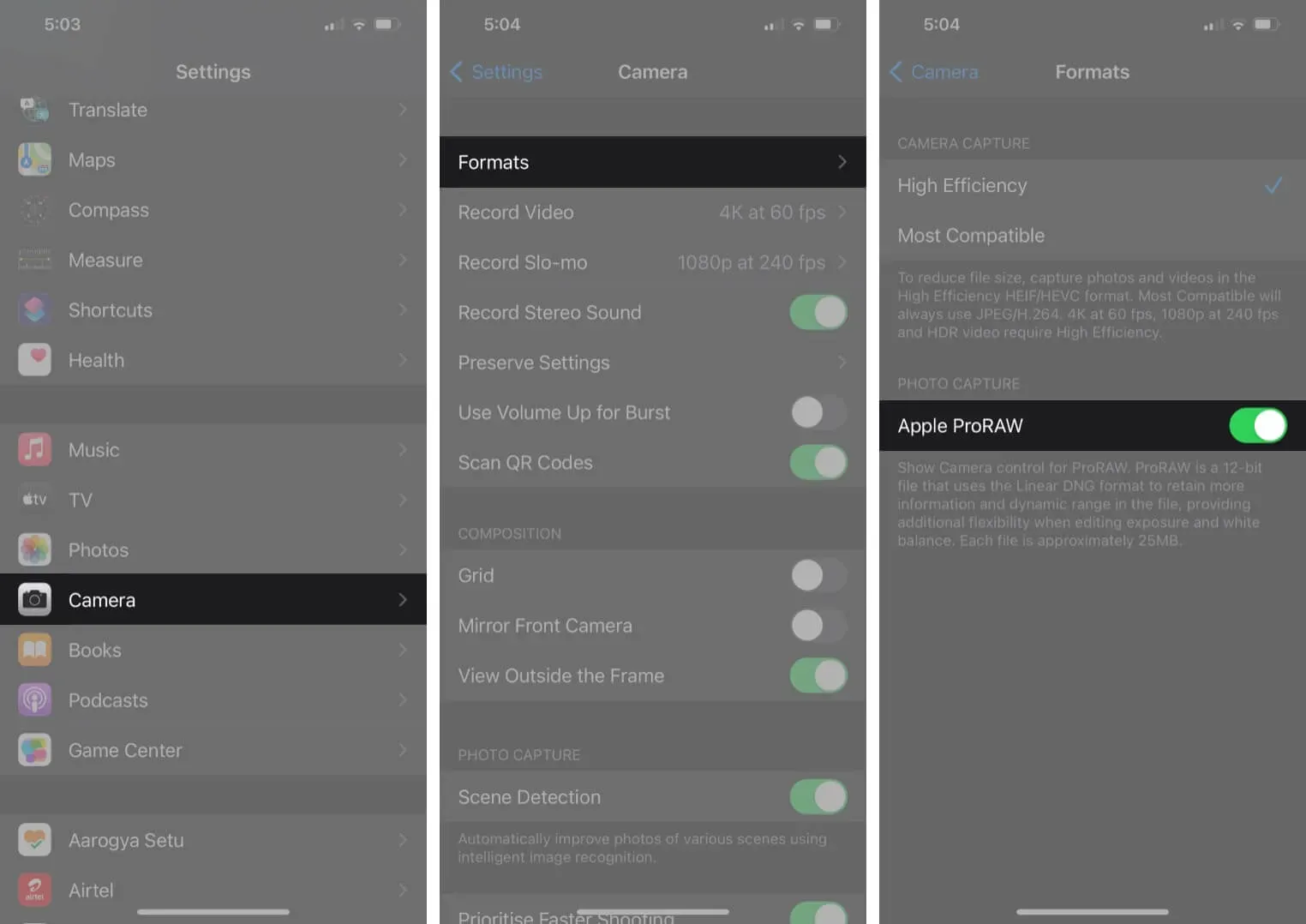
Zodra dit is gebeurd, kunt u ervoor kiezen om de RAW-afbeelding van de camera zelf vast te leggen. Je moet hem nog steeds inschakelen tijdens het fotograferen met de ingebouwde Camera-app, zelfs als deze is geïnstalleerd. Dit heeft te maken met de grootte van ProRAW-bestanden; als u ze gebruikt voor elke afbeelding die u maakt, raakt de opslagcapaciteit van uw apparaat snel leeg.
Maak ProRAW-foto’s met je iPhone-camera
- Open de camera op je iPhone.
- U zult merken dat de RAW-modus is uitgeschakeld. (Rechtsboven met lijn:
RAW). Raak het aan om de RAW-modus in te schakelen.

Als u continu elke foto wilt maken terwijl ProRAW is ingeschakeld, slaat u uw instellingen op door naar Instellingen → Camera → Instellingen opslaan → Schakel Apple ProRAW in te schakelen. Ik raad dit niet aan, omdat je uiteindelijk al je opslagruimte opgebruikt, aangezien ProRAW-bestanden 10 tot 12 keer groter zijn dan HEIF of JPEG en je niet alle RAW-foto’s nodig hebt.

Dat is alles. Reis naar je favoriete locatie en leg het moment vast in ProRAW. Dit is mijn favoriet van de verschillende foto’s die ik heb gemaakt.
ProRAW-afbeeldingen worden opgeslagen in het standaard DNG-formaat. Zorg ervoor dat de afbeelding is opgeslagen met de extensie. dng om het later te bewerken. Ze kunnen worden bewerkt met de iPhone Foto’s-app en alle RAW-fotobewerkings-apps van derden die dit ondersteunen. dng. Ik geef de voorkeur aan Lightroom omdat ik veel professionele functies heb om de afbeelding naar mijn smaak aan te passen.
Hier zijn enkele van de geprefereerde ProRAW-toepassingen voor beeldbewerking:
- Adobe Photoshop
- Lichtkamer
- Snapzaad
- Apple-foto’s
ProRAW-afbeeldingen kunnen ook worden gepubliceerd met de . jpg. Het kan er echter anders uitzien dan verwacht omdat het gedeeltelijk is gecomprimeerd naar het formaat. jpeg’s. Om deze afbeeldingen naar het Apple-ecosysteem te exporteren, verzendt u ze via AirDrop of gebruikt u iCloud om ze te openen.
Doet ProRAW er echt toe?
ProRAW is een goede functie als je geen DSLR hebt, je iPhone als hoofdcamera wilt gebruiken en daarna afbeeldingen wilt bewerken. ProRAW-foto’s zien er ingetogener en vloeiender uit dan bewerkte JPEG/HEIC-afbeeldingen. Maar op het eerste gezicht geeft u misschien de voorkeur aan een JPEG/HEIC-afbeelding omdat deze al is verwerkt om er mooi uit te zien.
RAW- en ProRAW-afbeeldingen hebben extra verwerking nodig om er net zo goed uit te zien. Het ProRAW-formaat maakt gebruik van computationele fotografie vergelijkbaar met Deep Fusion en Smart HDR. Het is dus beter om een beeldbewerkingstool te gebruiken om de veranderingen te observeren.
Wanneer u echter begint met het bewerken van een ProRAW-afbeelding, heeft u veel meer controle over bepaalde functies, zoals belichting en toon. ProRAW claimt dus niet “beter” te zijn dan standaard iPhone-afbeeldingsindelingen, maar er zijn momenten waarop u toegang nodig heeft tot fijnere details en geavanceerde bewerkingen. In het licht hiervan maakt de mogelijkheid om ProRAW-afbeeldingen op de iPhone te maken het een waardevolle investering.
FAQ
Als u een foto of compositie wilt bewerken of de belichting van een afbeelding wilt wijzigen, klikt u erop in ProRAW-indeling. Als u een iPhone gebruikt om RAW-opnamen te maken, ontstaat een afbeelding tussen JPEG en RAW. Maak dus een ProRAW-opname om een afbeelding met de juiste basis te krijgen.
RAW-bestanden worden opgeslagen in de . dng; ze bevatten alle onbewerkte beeldgegevens. HEIC is de foto-opslagmethode van Apple. Het is niet per se een formaat, maar een container voor het opslaan van afbeeldingen. Dit betekent dat de opgeslagen afbeeldingen van betere kwaliteit zijn en minder geheugen in beslag nemen. Ze worden opgeslagen met de extensie. hoi. JPEG is het meest gebruikte formaat voor het opslaan van foto’s en wordt al een kwart eeuw gebruikt. Het is het beste voor het exporteren van afbeeldingen omdat het een universeel formaat is en beschikbaar is voor bijna elk apparaat dat afbeeldingen kan openen.
RAW foto’s vragen veel geheugen. Soms zien ze er wazig uit door geheugenoverbelasting en zien ze er misschien niet zo scherp uit als verwacht. U zult dit probleem echter niet ervaren als u iOS bijwerkt naar 14.3 of hoger en macOS naar Big Sur 11.1 of hoger, aangezien deze indeling wordt ondersteund.
Ja, onbewerkte foto’s zijn gelabeld als RAW in de rechterbovenhoek.
U moet apps van derden installeren om RAW-foto’s op andere iPhones te maken. Halide , Manual en ProCam 8 zijn enkele van de apps die u kunt gebruiken.
Conclusie
Wat vind je van het ProRAW-formaat? Ik heb echt genoten van het vastleggen van mooie momenten in dit formaat en heb mijn creativiteit bevredigd door ze te bewerken. Laat me je mening weten in de comments hieronder.



Geef een reactie